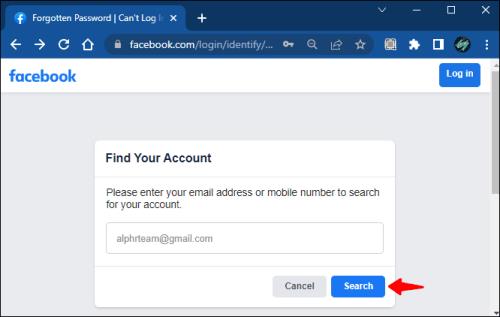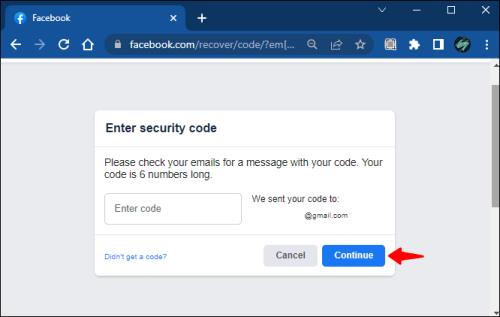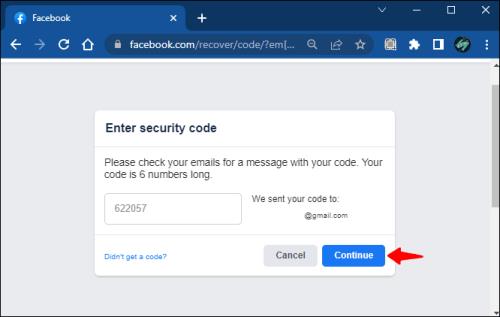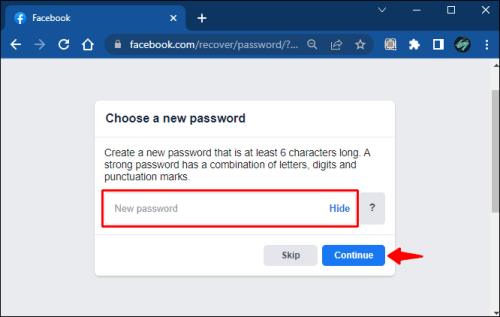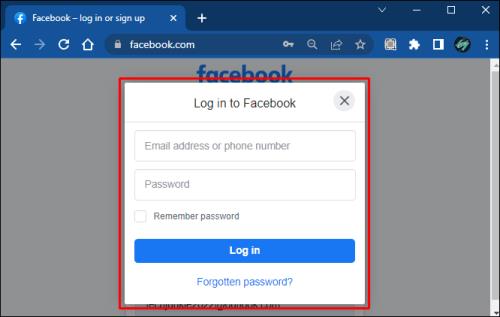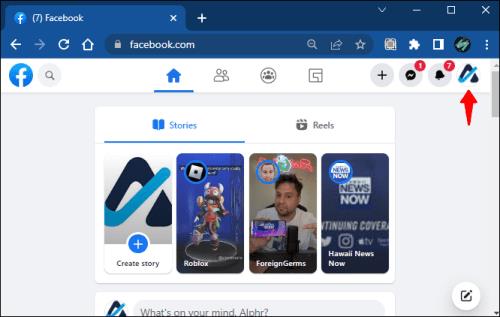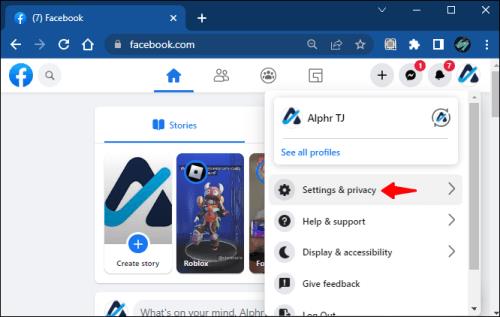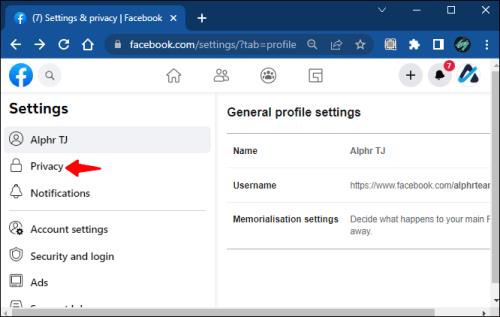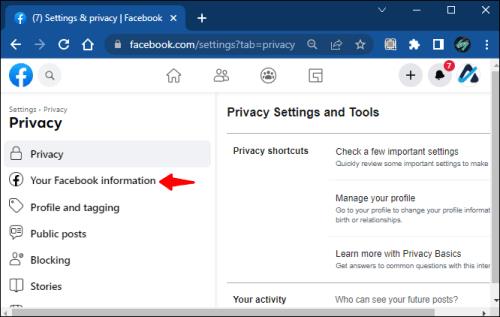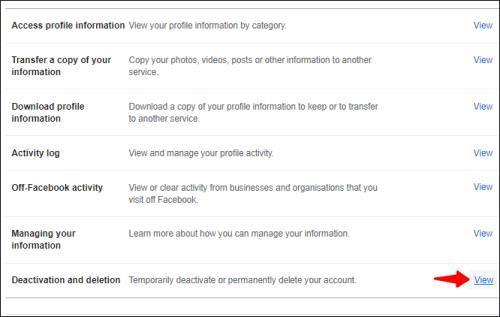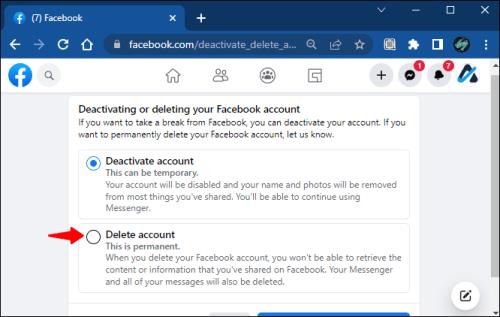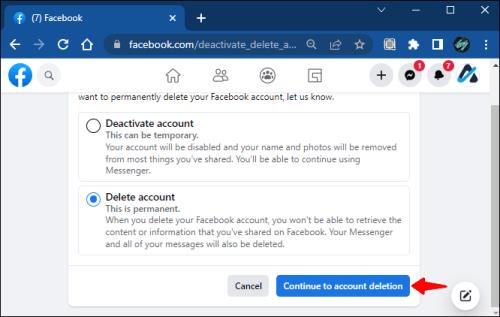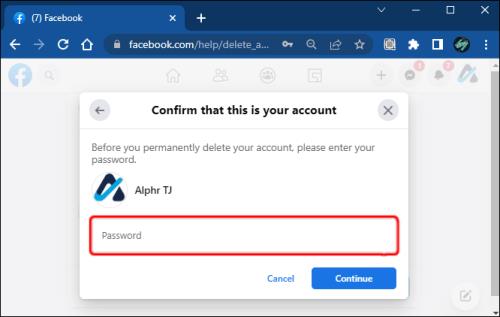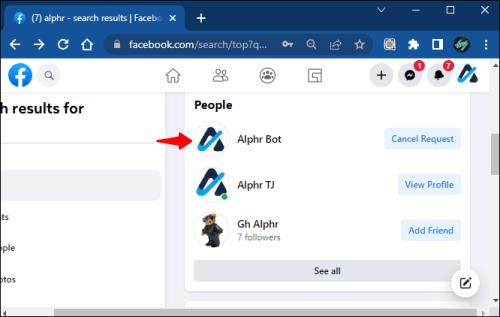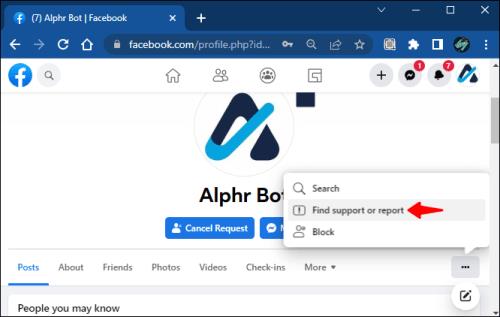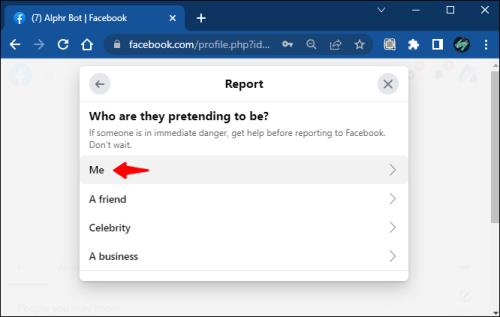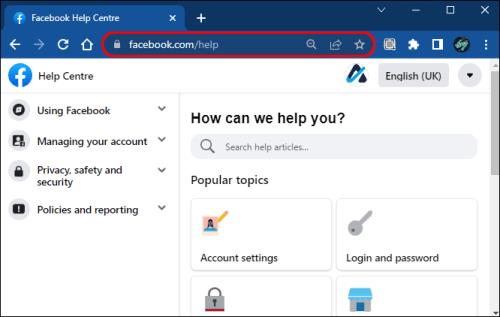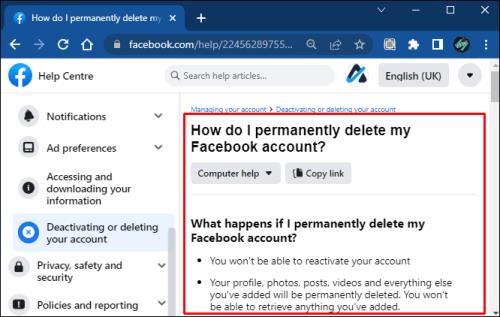Briga o vašem digitalnom tragu danas je obavezna na internetu. Imati Facebook račun koji dugo niste koristili, ali još uvijek postoji na internetu, dosadno je i nepotrebno. Možda ćete ga htjeti trajno izbrisati i ukloniti sve svoje stare podatke s interneta.

Facebook od vas traži da unesete zaporku računa kako biste ga izbrisali. Međutim, vi se toga ne sjećate, niti ste to igdje napisali. Srećom, postoje testirani koraci za trajno brisanje vašeg starog Facebook računa bez lozinke.
Uronimo u rješavanje problema.
Obnovite svoju lozinku
Najjednostavniji način da ponovno dobijete pristup svom starom Facebook računu kako biste ga mogli izbrisati je oporaviti svoju lozinku. Početni zaslon Facebooka nudi nekoliko opcija kada kliknete vezu "Zaboravili ste lozinku".
Stvaranje nove lozinke za račun jednostavno je sve dok znate adresu e-pošte računa. Telefonski broj povezan s računom također će raditi. Ako imate sreće i još uvijek imate ove podatke, evo koraka za ponovno postavljanje lozinke:
- Kliknite poveznicu Zaboravili ste lozinku na Facebook stranici za prijavu.
- Navedite adresu e-pošte ili broj mobilnog telefona povezan s računom.
- Pritisnite Traži .
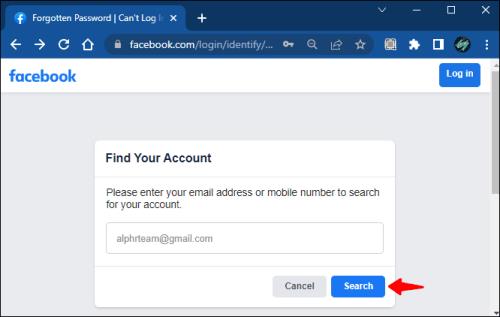
- Kliknite Nastavi kako biste poslali kod za prijavu na e-poštu ili broj telefona koji ste unijeli.
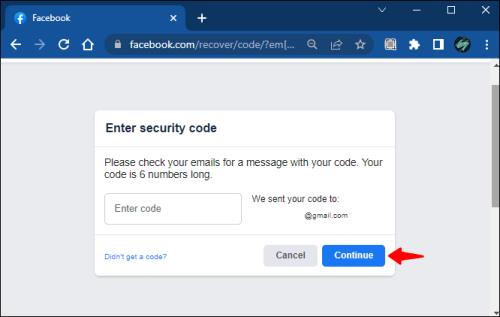
- Kod ćete dobiti na svoj e-mail ili broj telefona. Unesite kod i kliknite Nastavi .
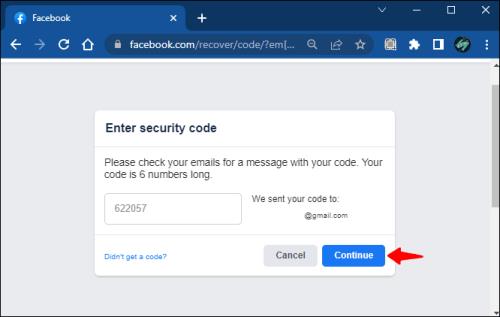
- Unesite novu lozinku i kliknite Nastavi .
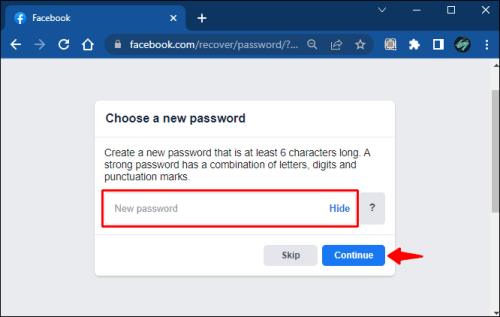
Sada ste poništili lozinku i ponovno dobili pristup računu. Sada prijeđimo na dio zadatka koji se odnosi na brisanje računa:
- Prijavite se na svoj račun.
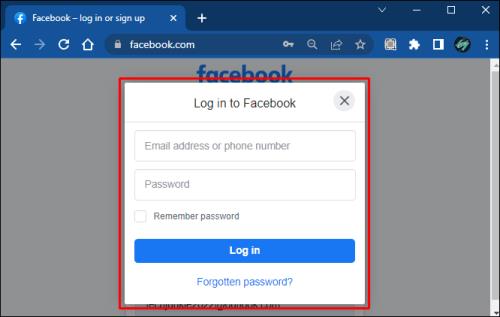
- Kliknite na ikonu profila u gornjem desnom kutu Facebook ploče.
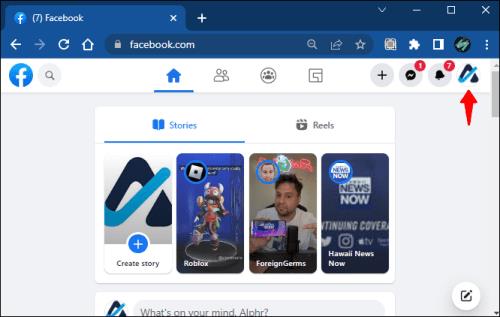
- Idite na Postavke i privatnost .
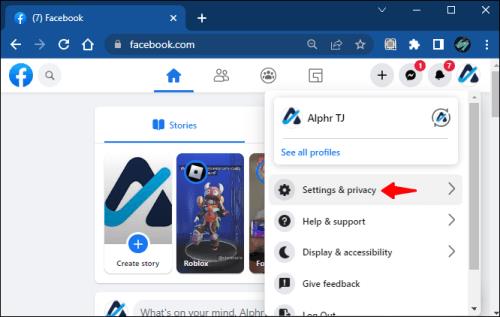
- Idite na Postavke , a zatim na Privatnost .
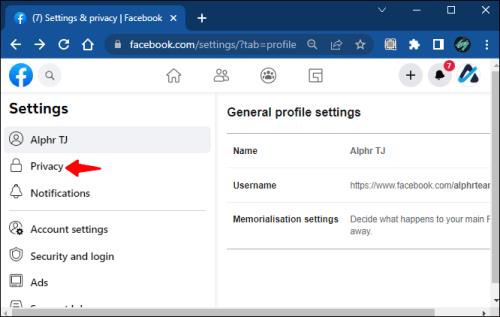
- Odaberite Vaše Facebook podatke .
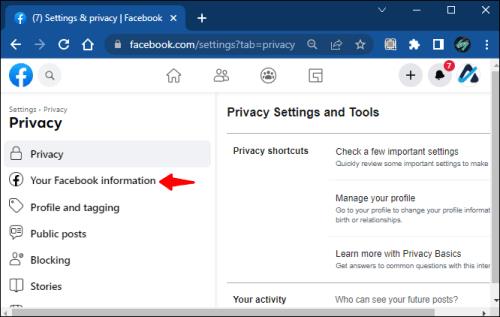
- Odaberite Deaktivacija i brisanje i kliknite Pogled na desnoj strani.
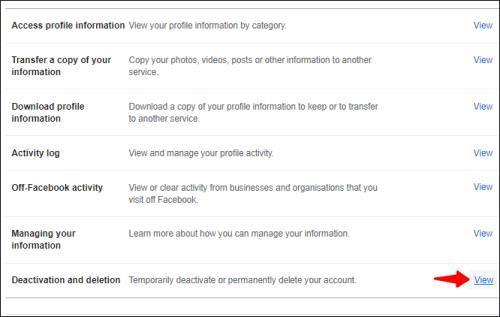
- Odaberite opciju Izbriši račun i nastavite s koracima.
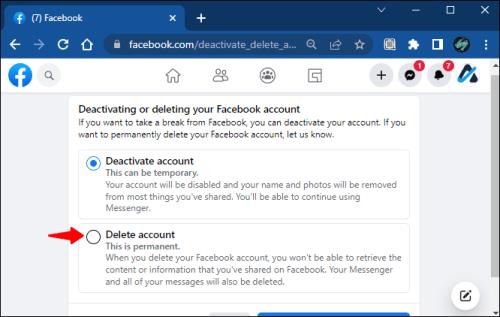
- Kliknite Nastavi na brisanje računa .
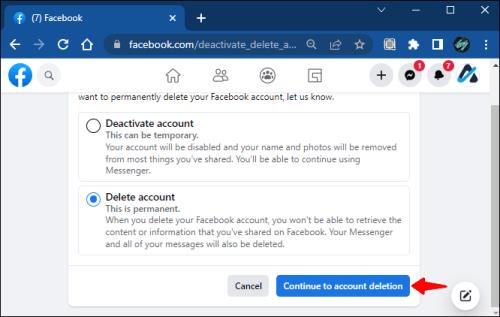
- Upišite lozinku i dovršite brisanje.
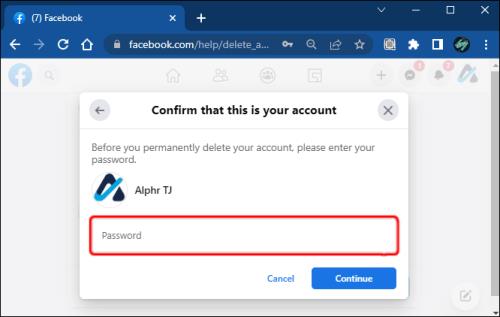
Što učiniti ako nemate podatke za prijavu
U ovom slučaju ponovno dobivanje pristupa računu može postati malo kompliciranije, ali nije nemoguće. Ako se ne sjećate adrese e-pošte koju ste povezali s računom, Facebook će vam dati savjete koji će vam pomoći da pogodite. Na primjer, adresa e-pošte koju ste povezali sa starom verzijom može se prikazati kao k****[email protected]. Ovi prijedlozi mogu vam dati savjet da osvijetlite svoje pamćenje i vratite lozinku.
Također možete koristiti poveznicu https://www.facebook.com/login/identify za traženje svog računa. Ako tražite po imenu, možda se nećete pojaviti u rezultatima. Ako je to slučaj, kliknite Nisam na popisu , unesite ime prijatelja i idite na drugu pretragu.
Prijavite račun kao lažni
Slijeđenje koraka za vraćanje pristupa starom računu i pravilno brisanje možda neće biti lako. Međutim, postoji neortodoksni prečac za to. Prijavljivanje vašeg starog računa kao lažnog može vam pomoći da ga brzo izbrišete. Budući da koncept digitalnog otiska prirodno pridonosi rađanju mnogih lažnih računa, očekuje se brisanje lažnih računa u metaverzumu Facebooka.
Evo koraka za prijavu vašeg računa kao lažnog:
- Posjetite profil svog starog računa.
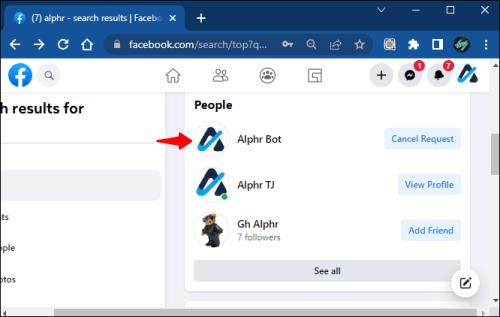
- Kliknite na tri točkice u donjem desnom kutu naslovne fotografije.

- Odaberite Pronađi podršku ili prijavi .
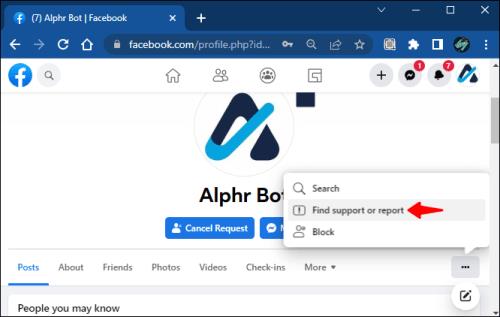
- Odaberite Pretvaram se da sam netko , a zatim odaberite Ja .
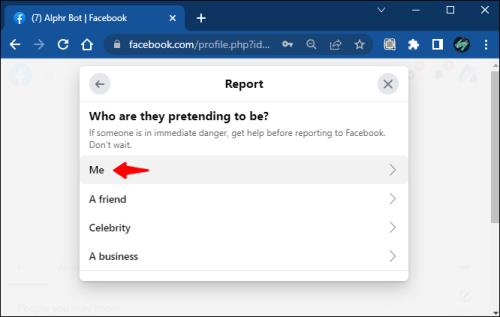
Možete reći većem broju ljudi da prijave račun ako ne uspije prvi put. Postoji veća šansa da će Facebook prepoznati račun kao lažan i izbrisati ga ako postoji više prijava.
Kontaktirajte Facebook centar za pomoć
Ako ništa drugo ne uspije, trebate ići ravno do Facebook korisničke podrške. Prateći ove korake, možete trajno izbrisati svoj Facebook račun bez lozinke i bez čekanja 14 dana.
- Idite u Facebook centar za pomoć .
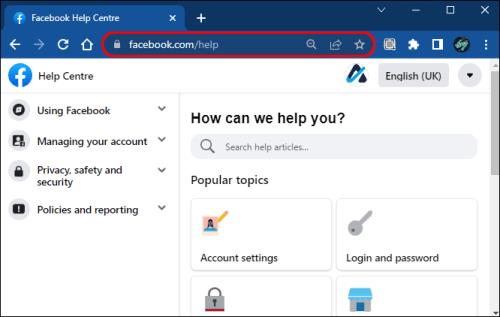
- Slijedite upute za pisanje Facebook podrške zahtjevu za brisanje vašeg starog računa.
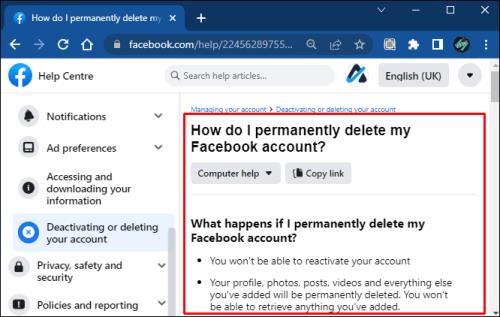
- Facebook dopušta brisanje vašeg računa samo nakon pružanja prethodno navedenih podataka i pristupa računu. Vanjskim stranama ne omogućuje pristup računima iz sigurnosnih razloga, što je razumno.
Ne postoji pravi put
Možda ćete poželjeti izbrisati svoj stari Facebook račun iz nekoliko razloga. Nedostatak potrebnih informacija za brisanje komplicira ovaj zadatak, ali postoje načini da se to riješi.
Brisanje starog Facebook računa bez lozinke jednostavno je sve dok imate neke informacije o njemu. Ako nemate podatke koje ste koristili za kreiranje računa, postoje loše vijesti: stari račun vjerojatno će zauvijek ostati tamo.
Kako ste uspjeli izbrisati svoj Facebook račun bez lozinke? Recite nam u odjeljku za komentare u nastavku!